Trong thời đại số hóa và làm việc từ xa ngày càng phổ biến, việc in ấn từ nhiều thiết bị mà không cần phải kết nối dây cáp là một nhu cầu thiết yếu. Tuy nhiên, không phải ai cũng có điều kiện mua máy in không dây mới. Tin vui là bạn hoàn toàn có thể biến máy in thành không dây chỉ với vài thao tác đơn giản hoặc sử dụng một số thiết bị hỗ trợ.
- 1 Các loại máy in không dây
- 2 Vì sao nên biến máy in thành không dây?
-
3
6 cách biến máy in thành không dây cực nhanh chóng, tiện lợi
- 3.1 Biến máy in thành không dây bằng bộ định tuyến
- 3.2 Biến máy in thành không dây bằng Ethernet
- 3.3 Biến máy in thành không dây bằng Bluetooth
- 3.4 Biến máy in thành không dây bằng cấu hình máy chủ
- 3.5 Biến máy in thành không dây trên máy chủ Windows
- 3.6 Biến máy in thành không dây trên máy chủ MacBook
- 4 Tổng kết
Các loại máy in không dây
Máy in không dây Wi-Fi
Máy in Wi-Fi là loại máy in phổ biến nhất hiện nay trong nhóm máy in không dây. Chúng kết nối trực tiếp với mạng Wi-Fi gia đình hoặc văn phòng và cho phép in từ nhiều thiết bị như laptop, điện thoại, máy tính bảng… Việc biến máy in thành không dây tương tự như chức năng này sẽ giúp tăng khả năng linh hoạt trong chia sẻ thiết bị giữa nhiều người dùng mà không cần gắn dây USB.

Máy in không dây Bluetooth
Máy in Bluetooth hoạt động dựa trên giao thức kết nối tầm ngắn giữa thiết bị di động và máy in. Đối với người dùng cá nhân, nếu biết cách biến máy in thường thành máy in không dây, bạn hoàn toàn có thể kết nối điện thoại hoặc laptop với máy in bằng Bluetooth, rất tiện lợi khi không có mạng Wi-Fi.
Máy in không dây kết nối hồng ngoại (IrDA)
Máy in IrDA tuy đã cũ nhưng vẫn có thể được sử dụng nếu thiết bị gửi in có cổng hồng ngoại tương thích. Tuy không phổ biến như Wi-Fi hoặc Bluetooth, nhưng việc biến máy in thường thành không dây bằng IrDA vẫn hữu ích trong một số trường hợp đặc thù như thiết bị y tế, máy POS hoặc máy in cũ trong hệ thống nội bộ.

Vì sao nên biến máy in thành không dây?
Tiện lợi và linh hoạt
Một trong những lợi ích hàng đầu của việc biến máy in thành không dây là sự tiện lợi trong quá trình in ấn. Bạn có thể đặt máy in ở bất kỳ đâu mà không cần lo lắng về dây cáp kết nối. Đặc biệt, văn phòng nhỏ hoặc gia đình có thể tiết kiệm không gian đáng kể khi không cần nối dài dây in.
Kết nối nhanh chóng
Việc biến máy in có dây thành không dây cho phép các thiết bị trong cùng mạng nội bộ dễ dàng nhận diện máy in và gửi lệnh in mà không cần thao tác phức tạp. Thay vì phải cắm và rút dây liên tục giữa các thiết bị, chỉ cần vài cú nhấp chuột hoặc chạm nhẹ là lệnh in đã được thực thi.
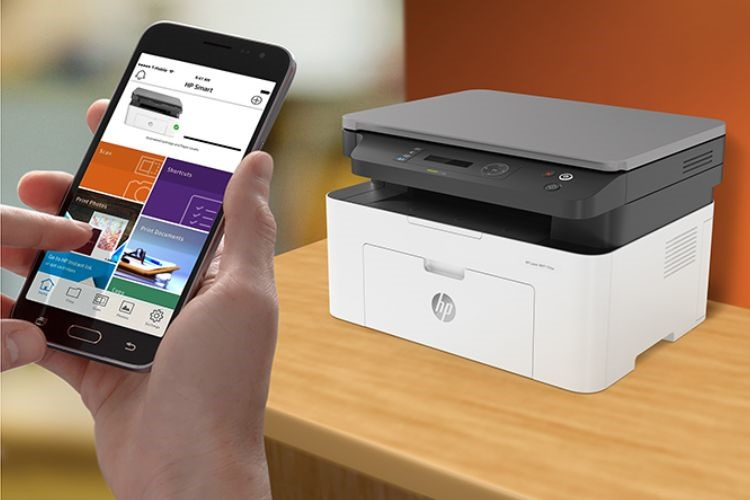
Hỗ trợ đa dạng thiết bị
Khi bạn biến máy in thường thành máy in không dây, thiết bị có thể hỗ trợ in từ điện thoại thông minh, máy tính bảng, laptop, thậm chí cả Smart TV. Điều này cực kỳ hữu ích trong môi trường làm việc linh hoạt, hoặc khi có nhiều người cùng chia sẻ một máy in.
Dễ dàng in ấn di động
Một trong những lý do hàng đầu để học cách biến máy in thường thành máy in không dây là khả năng in từ xa. Người dùng có thể gửi lệnh in khi đang ở phòng khác, hoặc thậm chí từ ngoài văn phòng nếu máy in hỗ trợ dịch vụ đám mây như Google Cloud Print.

6 cách biến máy in thành không dây cực nhanh chóng, tiện lợi
Biến máy in thành không dây bằng bộ định tuyến
Cách phổ biến nhất để biến máy in thành không dây là kết nối máy in qua cổng USB hoặc cổng mạng với một router có hỗ trợ chia sẻ máy in.
- Bước 1: Cắm cáp USB của máy in vào bộ định tuyến. Đảm bảo không làm cong dây cáp.
- Bước 2: Bật cả hai thiết bị, đợt khoảng 10 phút để bộ định tuyến có đủ thời gian nhận dạng và triển khai máy in.
- Bước 3: Truy cập vào Settings > Bluetooth & Devices > kích chọn Printer & Scanner ở khung bên phải.
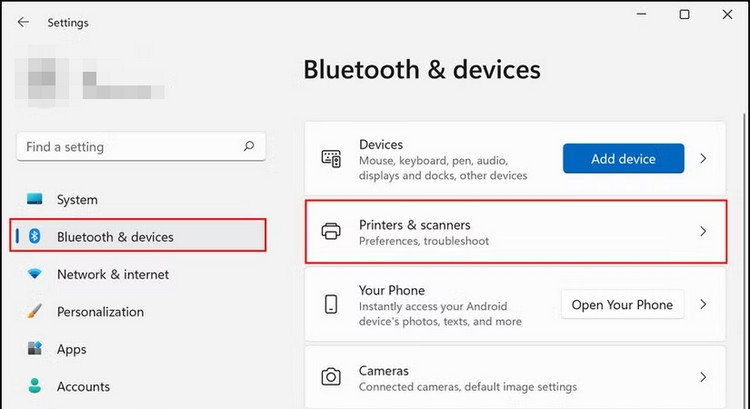
- Bước 4: Trong mục Add a Printer or Scanner ở phía dưới, chọn tên máy in của bạn > Nhấn Add devices để thêm máy in không dây vào hệ thống.

Biến máy in thành không dây bằng Ethernet
Nếu máy in của bạn có cổng mạng RJ45, bạn có thể biến máy in có dây thành không dây bằng cách kết nối máy in trực tiếp vào mạng LAN qua cổng Ethernet. Sau đó, bạn gán địa chỉ IP tĩnh cho máy in và cài đặt driver tương ứng trên các máy tính cùng mạng. Mặc dù không hoàn toàn không dây, nhưng bạn vẫn có thể in từ mọi thiết bị trong mạng mà không cần gắn dây USB.

Biến máy in thành không dây bằng Bluetooth
Một số thiết bị Bluetooth USB dongle có thể giúp biến máy in thường thành không dây. Bạn chỉ cần cắm thiết bị này vào cổng USB của máy in (có hỗ trợ) hoặc thông qua một adapter trung gian. Sau đó, thiết bị gửi lệnh in (điện thoại, laptop) có thể kết nối và in qua Bluetooth. Cách này phù hợp cho người dùng cá nhân, sử dụng máy in tại nhà.
Biến máy in thành không dây bằng cấu hình máy chủ
Một cách khác để biến máy in thường thành máy in không dây là chia sẻ máy in thông qua máy tính chủ.
- Bước 1: Tại menu Start, tìm chọn Printer & Scanner.
- Bước 2: Trong cửa sổ hiển thị, chọn Add Printer > Add a Bluetooth wireless or network discoverable printer > Nhấn Next để tiếp tục.
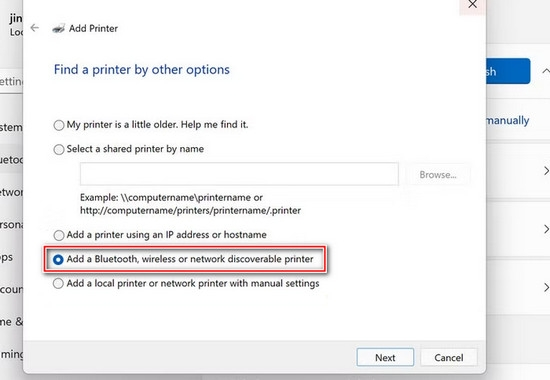
- Bước 3: Thực hiện theo hướng dẫn được hiển thị trên màn hình để hoàn tất thiết lập biến máy in thành không dây.
Biến máy in thành không dây trên máy chủ Windows
Trên máy chủ Windows, bạn có thể dễ dàng cấu hình để biến máy in thành không dây như sau:
- Bước 1: Kết nối máy in và máy tính hệ điều hành Windows bằng cáp USB.
- Bước 2: Thực hiện theo các hướng dẫn thị trên màn hình Windows. Nếu được yêu cầu tải xuống trình điều khiển mới hoặc cài đặt phần mềm cụ thể, bạn cần làm theo trước khi tiếp tục.
- Bước 3: Từ menu Start, truy cập vào Control Panel > Chọn Network and Internet > Network and Sharing Center.
- Bước 4: Chọn liên kết Change advanced sharing settings ở phía bên trái. Trong File and printer sharing, chọn Turn on file and printer sharing > Chọn Save changes để áp dụng thay đổi.

- Bước 5: Trở lại cửa sổ Control Panel, chọn View devices and printers > Devices and Printers để truy cập danh sách máy in.
- Bước 6: Kích chuột phải vào tên máy in muốn chia sẻ và chọn Printer properties.
- Bước 7: Trong hộp thoại mới hiển thị, bấm tùy chọn Share this printer > Đặt tên máy in cần chia sẻ (nếu cần) > Nhấn OK để hoàn tất thiết lập chia sẻ.

Biến máy in thành không dây trên máy chủ MacBook
Nếu bạn sử dụng máy Mac, việc biến máy in có dây thành không dây cũng khá đơn giản:
- Bước 1: Vào System Preferences > Chọn Sharing.
- Bước 2: Tick chọn Printer Sharing > Chọn máy in bạn muốn chia sẻ. Lúc đó các thiết bị Apple khác cũng có thể tìm thấy máy in qua AirPrint hoặc Bonjour Service.

Tổng kết
Việc biến máy in thành không dây không chỉ giúp bạn tiết kiệm chi phí đầu tư thiết bị mới, mà còn mang đến sự tiện lợi, linh hoạt và nâng cao hiệu suất in ấn. Với những hướng dẫn chi tiết trong bài, bạn hoàn toàn có thể biến máy in thường thành máy in không dây chỉ với vài bước cấu hình đơn giản hoặc sử dụng thiết bị hỗ trợ phù hợp.

Nếu bạn đang tìm kiếm giải pháp in ấn chuyên nghiệp, tiết kiệm và hiệu quả cho doanh nghiệp, hãy tham khảo dịch vụ cho thuê máy photocopy của Thiên Phúc – đơn vị cung cấp giải pháp tối ưu về in ấn và thiết bị văn phòng hàng đầu hiện nay.







